萬盛學電腦網 >> 手機應用 >> iPhone >> Colendar日歷App圖標也能變得有個性
Colendar日歷App圖標也能變得有個性
插件名稱:Colendar
系統兼容:iOS7.0.x
【Colendar插件功能介紹】Colendar是一款針對日歷圖標顯示內容(星期、日期)顏色自定義插件,你可對日歷圖標上下,星期與日期分別進行顏色設置,內置28種顏色方案供您選擇。除此之外,Colendar還提供字體大小設置與字體偏移設置,你可根據您的喜好進行定制以適配Winterboard主題圖標。
*效果圖預覽:

Colendar插件安裝教程:
1.安裝前需確保你設備已成功越獄[注意系統兼容性],然後開啟Cydia,接下來就是添加源地址了,如果你還沒安裝該源地址的話,可按下面的操作方式添加源,若已經安裝,可直接進行第二步。
PS:添加新源地址》》點擊下方“管理”—“軟件源”—右上角“編輯”—左上角“添加”—添加新源地址http://repo.hackyouriphone.org/—“添加源”
2.新源地址添加成功後,在Cydia底部選“搜索”,然後在搜索框中輸入「Colendar」。
PS:如果搜索不到Colendar,可以進入Cydia—“變更”—點擊左上角“刷新”—再搜索該插件。在Cyida中搜索。
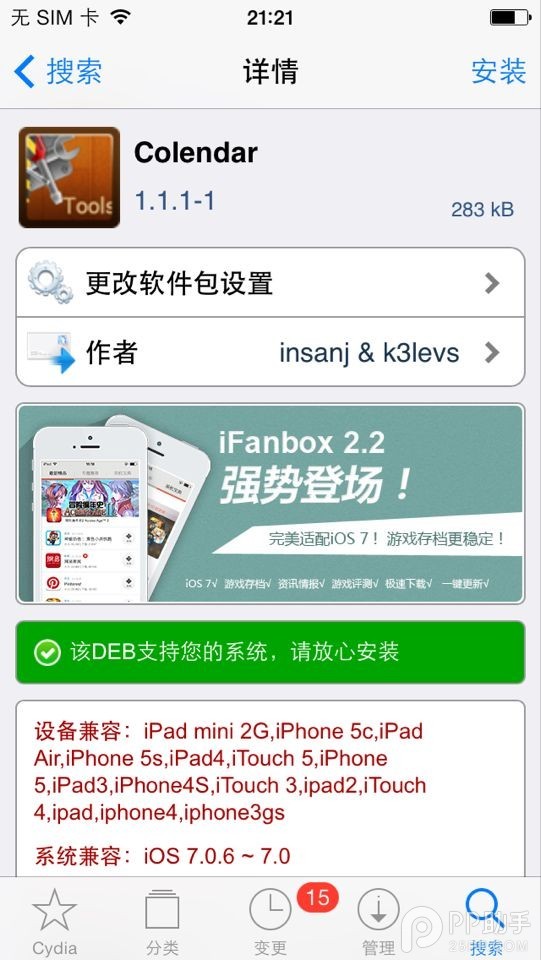
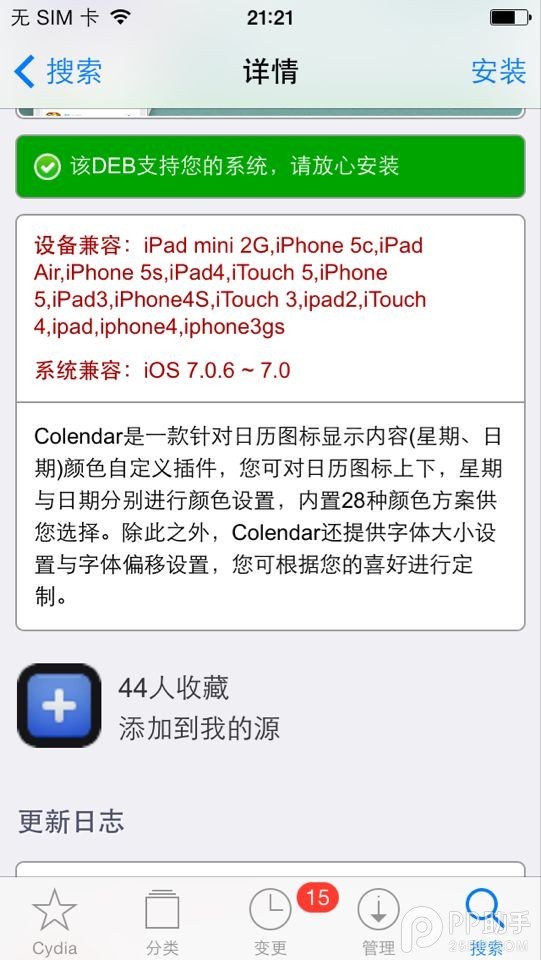
3.安裝Colendar並重啟Springboard,便會自動安裝完畢。
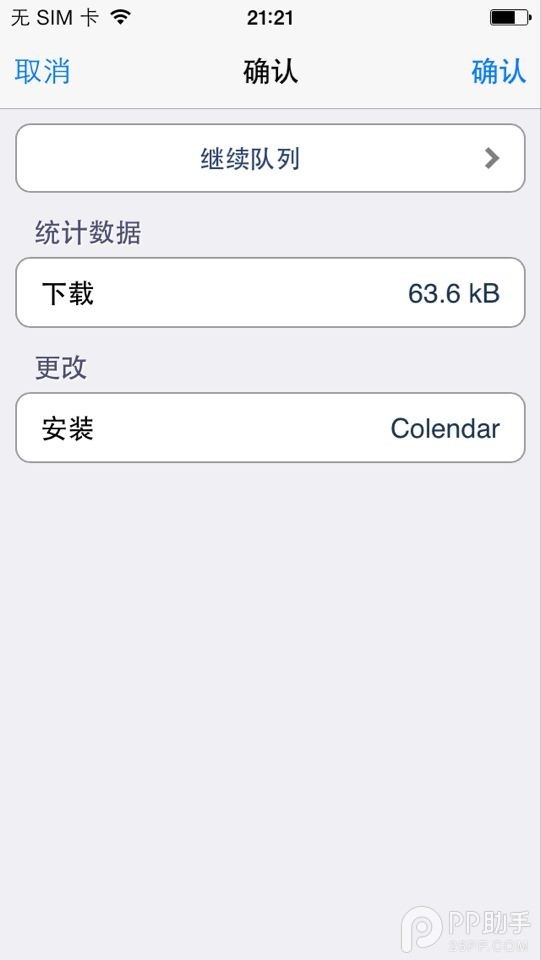
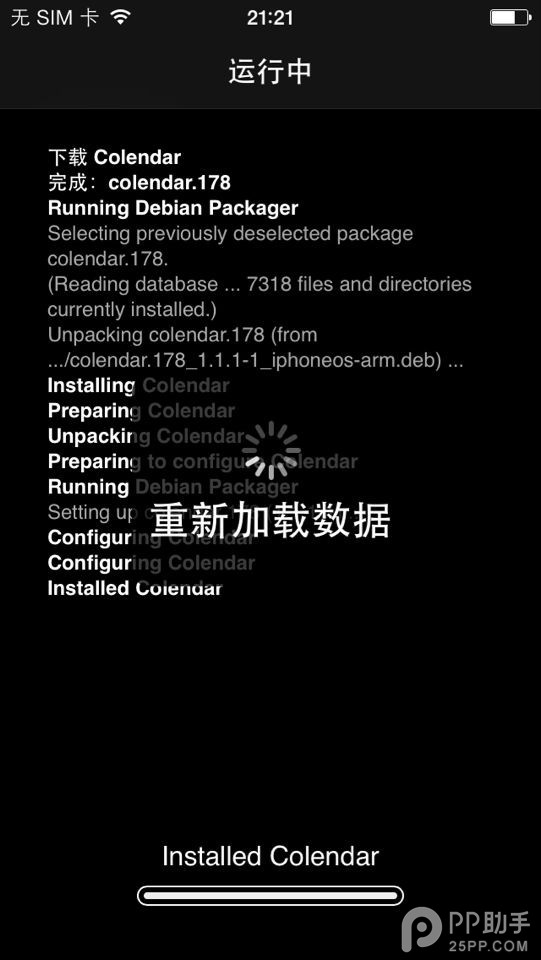
CamText插件設置使用說明
1.安裝完成後進入設置,找到該插件,然後點擊進入,打開“Enabled”開關。
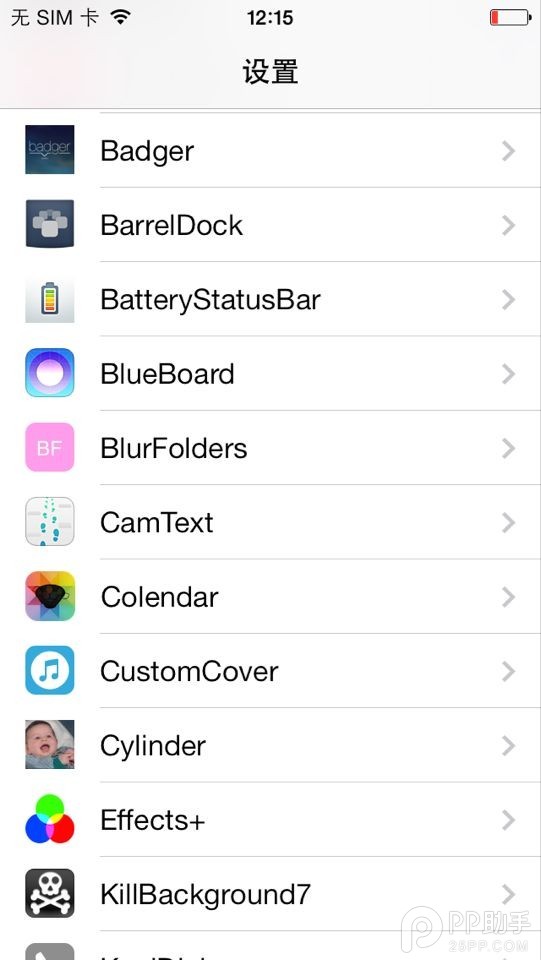
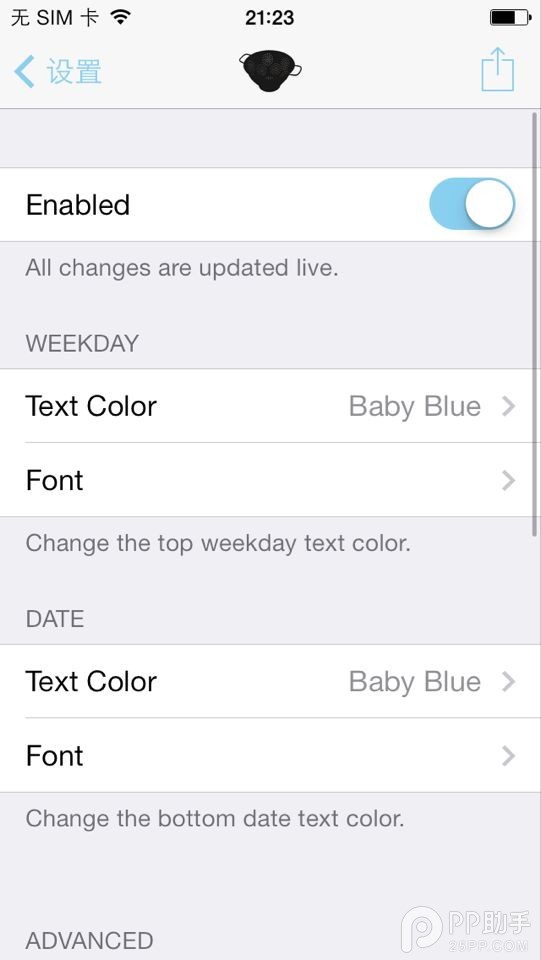
2.接著,你便可以分別對星期、日期顯示顏色及顯示字體進行設定。
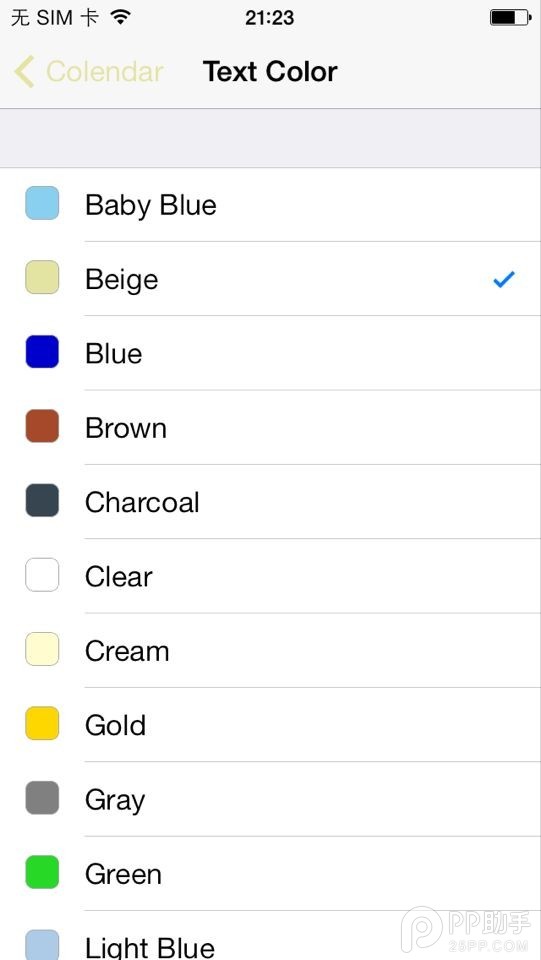
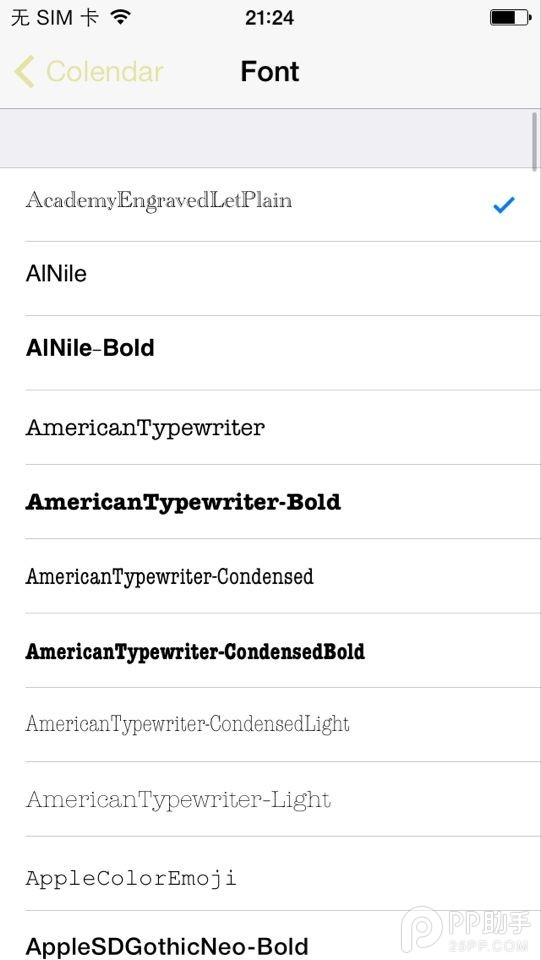
2.點擊“Adiustments”進入高級設置,在這裡你可以對日期顯示大小與字體進行偏移設置,讓圖標能更好的適配你的手機主題。
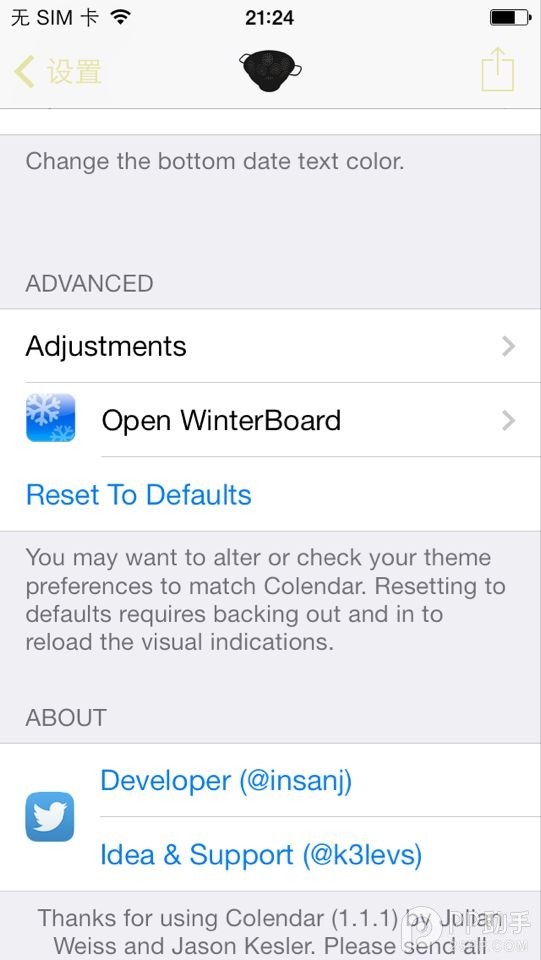
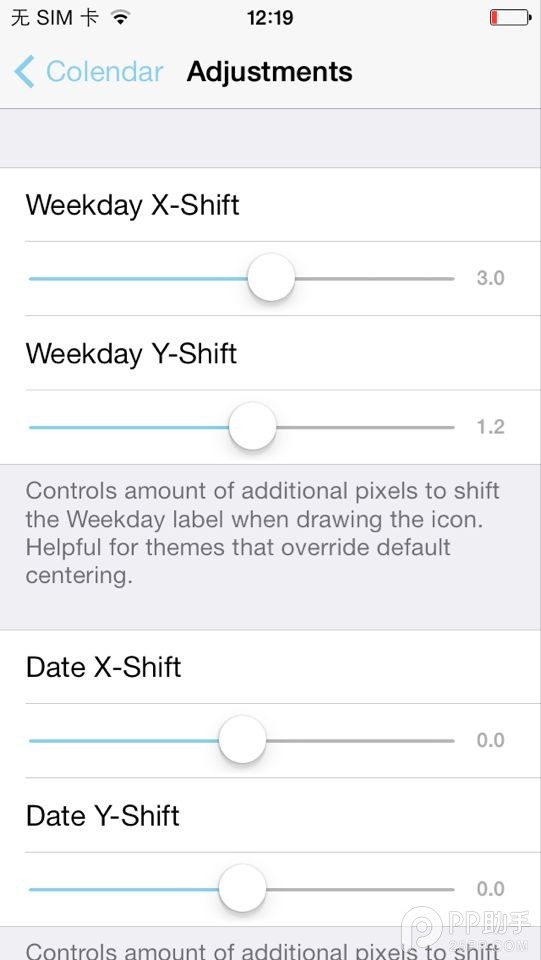
- 上一頁:iOS7.1增強對比度設置
- 下一頁:iPhone存儲空間怎麼清理更快速?
iPhone排行
智能手機推薦
相關文章
copyright © 萬盛學電腦網 all rights reserved



